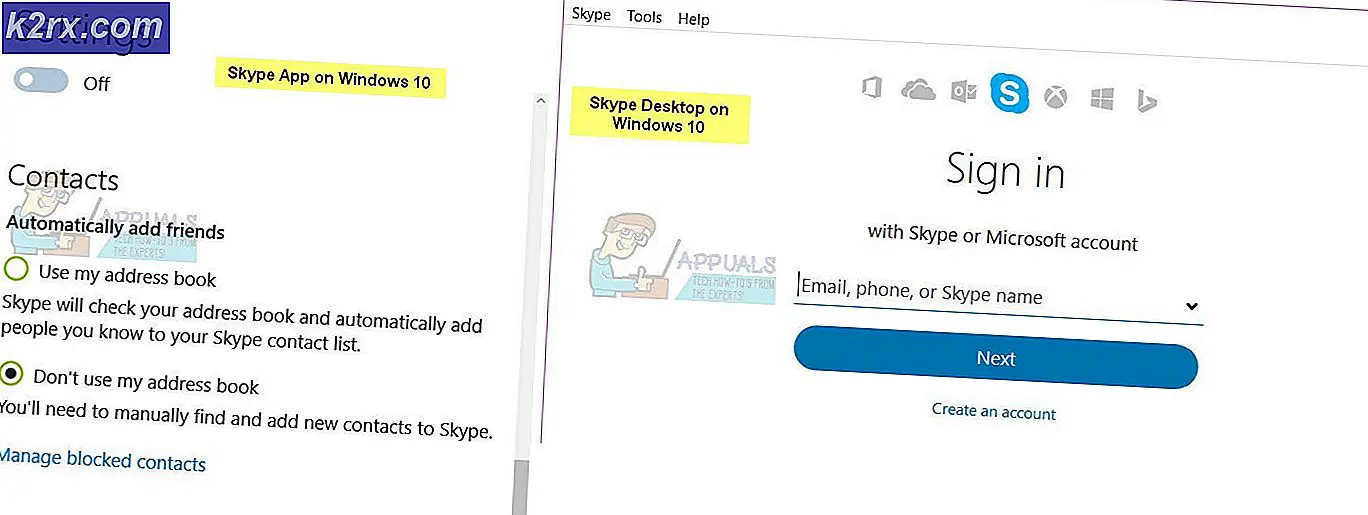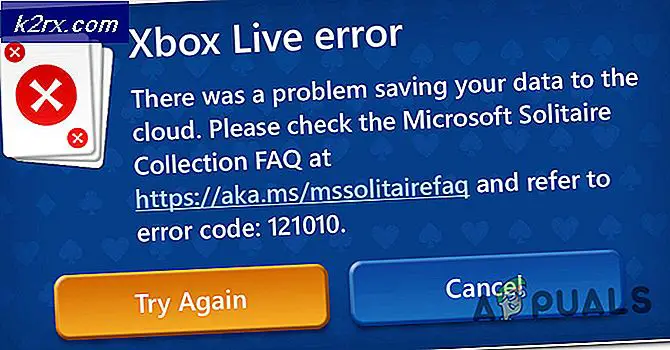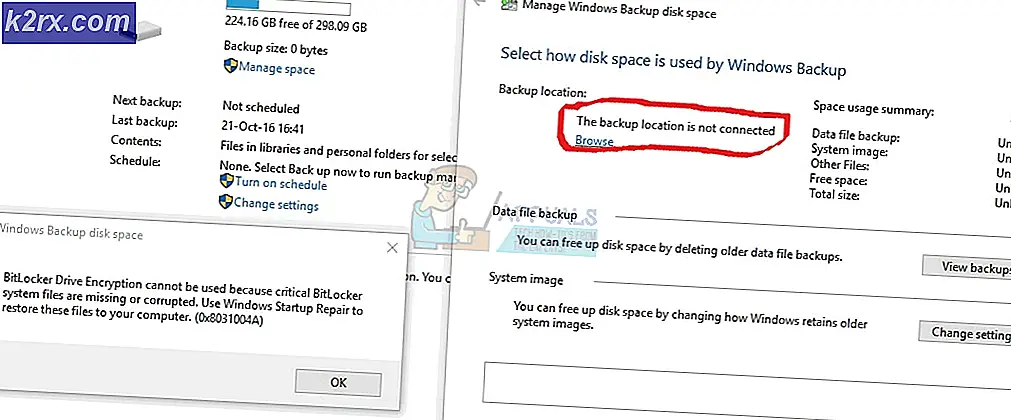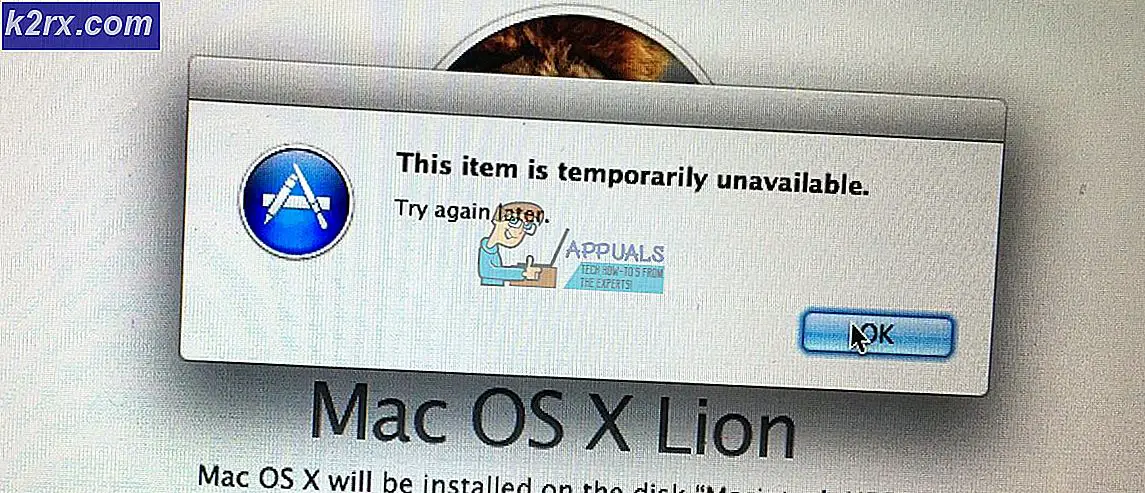Moto G4 Plus Nasıl Köklenir
Bu yüzden yeni Moto G4 Plus'ınızı aldınız ve özel yazılım yüklemek, uygulamaları silmek ya da sadece seçim özgürlüğüne sahip olmak için onu köklendirmek istiyorsunuz. Size nasıl olduğunu göstereceğiz.
Başlamadan önce, önce bazı gerçekleri belirtelim, Bu yöntem sadece android hatmi olan telefonlarda çalışır, Nougat hala desteklenmez. Bu yöntemi yapmak için, bootloader'ınızın kilidini açmanız gerekecektir, eğer kilidinin kilidi açılmamışsa, kilidini açmak, akıllı telefonunuzun tam bir silinmesiyle sonuçlanabilir, bu yüzden telefonunuzdaki tüm verileri elden önce yedeklemelisiniz.
Şimdi bunları yolumuza aldık, işte önkoşullar .
- Windows dizüstü bilgisayar.
- Bir usb kablosu
- Moto G4 Plus'ınız
İlk olarak, bootloader'ınızın kilidini açmamız gerekecek, motorola kilit açma bootloader kodları sunuyor, ancak önce birkaç adım atmamız gerekecek.
Telefonunuzda, Ayarlar -> Telefon Hakkında'yı açın ve ardından Geliştirici mesajını 7 defa tıkladıktan sonra, Geliştirici mesajını geri tıkladıktan sonra Geliştirici Seçenekleri'ne gidin, OEM Kilidini Açmaya İzin Ver ve USB Hata Ayıklama ve Android Hata Ayıklama seçeneklerini işaretleyin.
Artık dizüstü bilgisayarınızda en az fastboot ve ADB kurmalısınız, bu linkte bulabilirsiniz.
Yükledikten sonra, yükleyicinin talimatını izleyin ve masaüstünde bir kısayol oluşturun, bu kısayolu açın ve bir komut satırı göreceksiniz, Şimdi telefonunuza gidin ve gç + Ses Azaltma düğmelerini basılı tutarak gücü açıp önyükleyiciye önyükleyin. Telefonunuzu USB kablonuzu kullanarak dizüstü bilgisayara bağlayın ve komut satırında adb cihazlarını yazın, eğer telefonunuzun iyi gitmediğini gösterirseniz, o zaman motorola sürücülerini yüklemeyi denemelisiniz.
Sonra mfastboot oem get_unlock_data yazın, bir (bootloader) tarafından onaylanmış bir rasgele karakter dizisi görürsünüz, rastgele karakterleri kopyalayın ve bir not defterine yapıştırın, (bootloader) olmadan bir dizede olduklarından emin olun. beyaz alanlar. Motorola web sitesine buradan bir daha gidin, ileride tıklayın, motorla hesabınıza giriş yapın, rastgele karakter dizisini kopyalayın ve cihazımın kilidini açabilir miyim? metin çubuğuna basın ve ardından Anahtar Kilit İste'ye basın, birkaç dakika içinde e-posta adresinize ulaşmalıdır.
PRO TIP: Sorun bilgisayarınız veya dizüstü bilgisayar / dizüstü bilgisayar ile yapılmışsa, depoları tarayabilen ve bozuk ve eksik dosyaları değiştirebilen Reimage Plus Yazılımı'nı kullanmayı denemeniz gerekir. Bu, çoğu durumda, sorunun sistem bozulmasından kaynaklandığı yerlerde çalışır. Reimage Plus'ı tıklayarak buraya tıklayarak indirebilirsiniz.Bir kez, komut satırına geri dönün ve mfastboot oem kilidini yazın
Bir kez bittiğinde, bu dosyaları bilgisayarınıza TWRP-Özel Kurtarma ve SuperSU'ya yükleyin, bunları kullanım kolaylığı için masaüstünüze yerleştirin, telefonunuza kopyalayın ve komut satırınıza geri dönün, telefonunuz hala USB bağlantı noktasına bağlıyken bu yeniden adlandırma, bu adb reboot-bootloader yazın, sonra bu tür fastboot boot twrp-3.0.2-0-athene.img yeniden yazın sonra telefonunuzu TWRP özel kurtarma içine yeniden, Yedekleme, telefon tuşuna basın gidin seçin Tüm bölümleri yedekleyin ve yedeklemeye kaydırın, yedekleme işleminin tamamlanması için birkaç dakika bekleyin ve ardından yedeklemeyi bilgisayarınıza kaydedin.
TWRP menüsüne geri dönün, sonra Gelişmiş -> Terminal'e gidin ve bu kodu girin.
echo SYSTEMLESS = true> /data/.supersu
Şimdi yaptığımızın doğru bir şekilde yapıldığından emin olmak için, Gelişmiş menüsüne geri dönün ve sonra Dosya yöneticisi -> / veri klasörüne gidin ve .supersu dosyasının olduğundan emin olun, ana menüye geri döndüğünüzden emin olun ve Menüyü yükle, daha önce telefonunuza kopyaladığınız SuperSU dosyasını bulun ve flaşı onaylamak için hızlıca kaydırın. Telefonunuzu yeniden başlattıktan sonra, yeniden başlattığınızda telefonunuz kullanıma hazır SuperSU ile köklenecektir! Bir şey ters giderse, flaş durigng, daha önce yaptığınız yedeğe sahip olacaksınız ve her zaman TWRP'ye önyükleme yapabilir ve geri yükleyebilirsiniz!
PRO TIP: Sorun bilgisayarınız veya dizüstü bilgisayar / dizüstü bilgisayar ile yapılmışsa, depoları tarayabilen ve bozuk ve eksik dosyaları değiştirebilen Reimage Plus Yazılımı'nı kullanmayı denemeniz gerekir. Bu, çoğu durumda, sorunun sistem bozulmasından kaynaklandığı yerlerde çalışır. Reimage Plus'ı tıklayarak buraya tıklayarak indirebilirsiniz.